Het gericht bewerken van kleding in Photoshop Elements met de technieken Dodge en Burn stelt je in staat om indrukwekkende effecten te creëren en het ontwerp van je afbeeldingen naar een nieuw niveau te tillen. In deze tutorial leer je hoe je met deze technieken gericht contrasten versterkt, vormen modelleert en zelfs onrealistische effecten kunt creëren. Laten we meteen beginnen met het sfeervol ontwerpen en optimaliseren van de kleding in je afbeeldingen.
Belangrijkste bevindingen
- Met Dodge en Burn kun je gericht contrasten en diepte in de kleding benadrukken.
- Door bepaalde gebieden donkerder of lichter te maken, krijgt de kleding meer vorm en realiteit.
- Het gebruik van een tekentablet kan de bewerking vergemakkelijken en nauwkeurigere resultaten opleveren.
Stapsgewijze handleiding
Begin eerst met het maken van je Dodge en Burn-laag. Houd de Alt-toets ingedrukt en klik op het pictogram voor een nieuwe laag. Geef deze laag bijvoorbeeld de naam "Dodge en Burn Hard" en stel de methode in op "In elkaar kopiëren". Vergeet ook niet om de 50% grijs-instelling in te schakelen, wat de basis legt voor je bewerkingsproject.
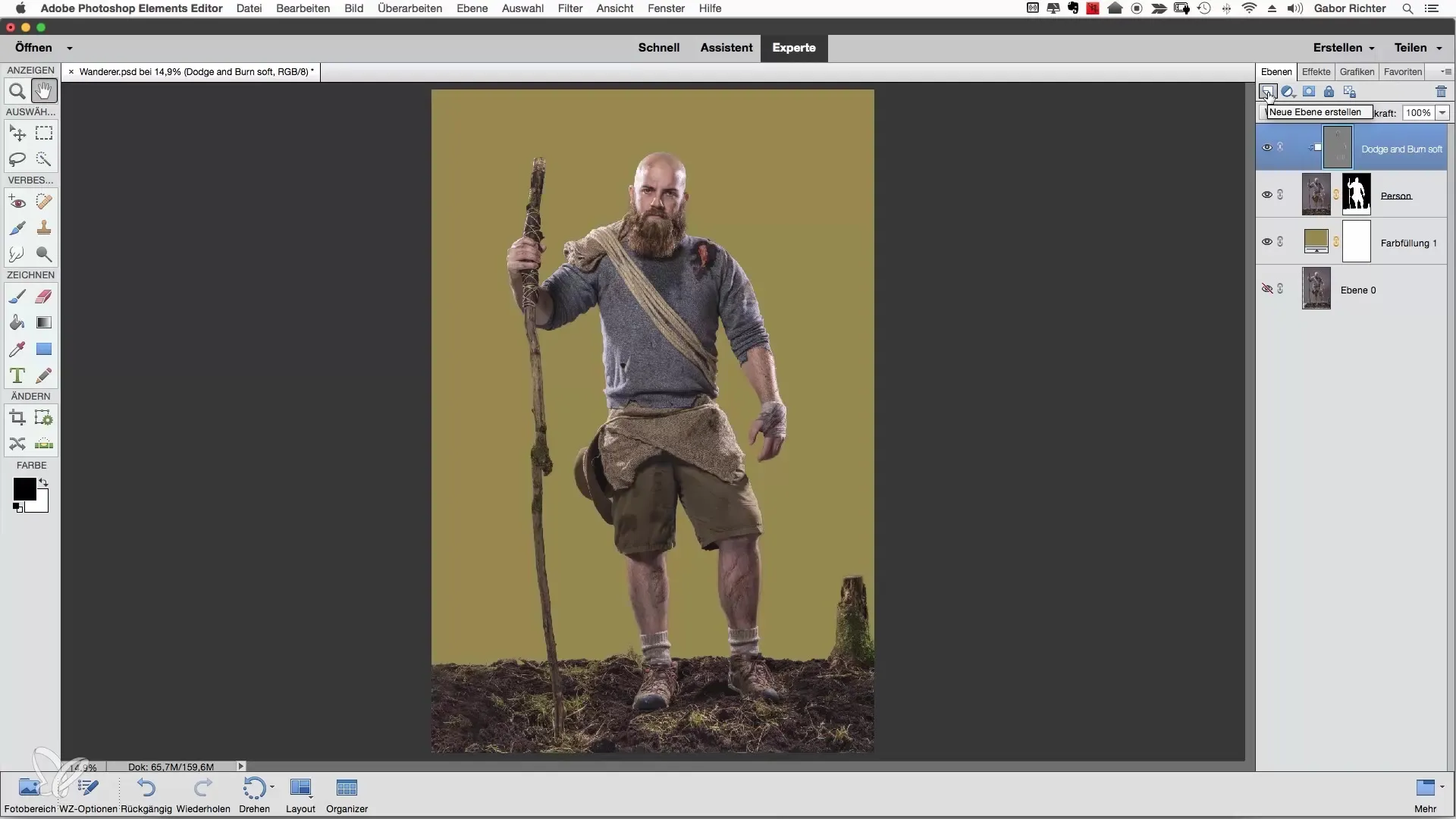
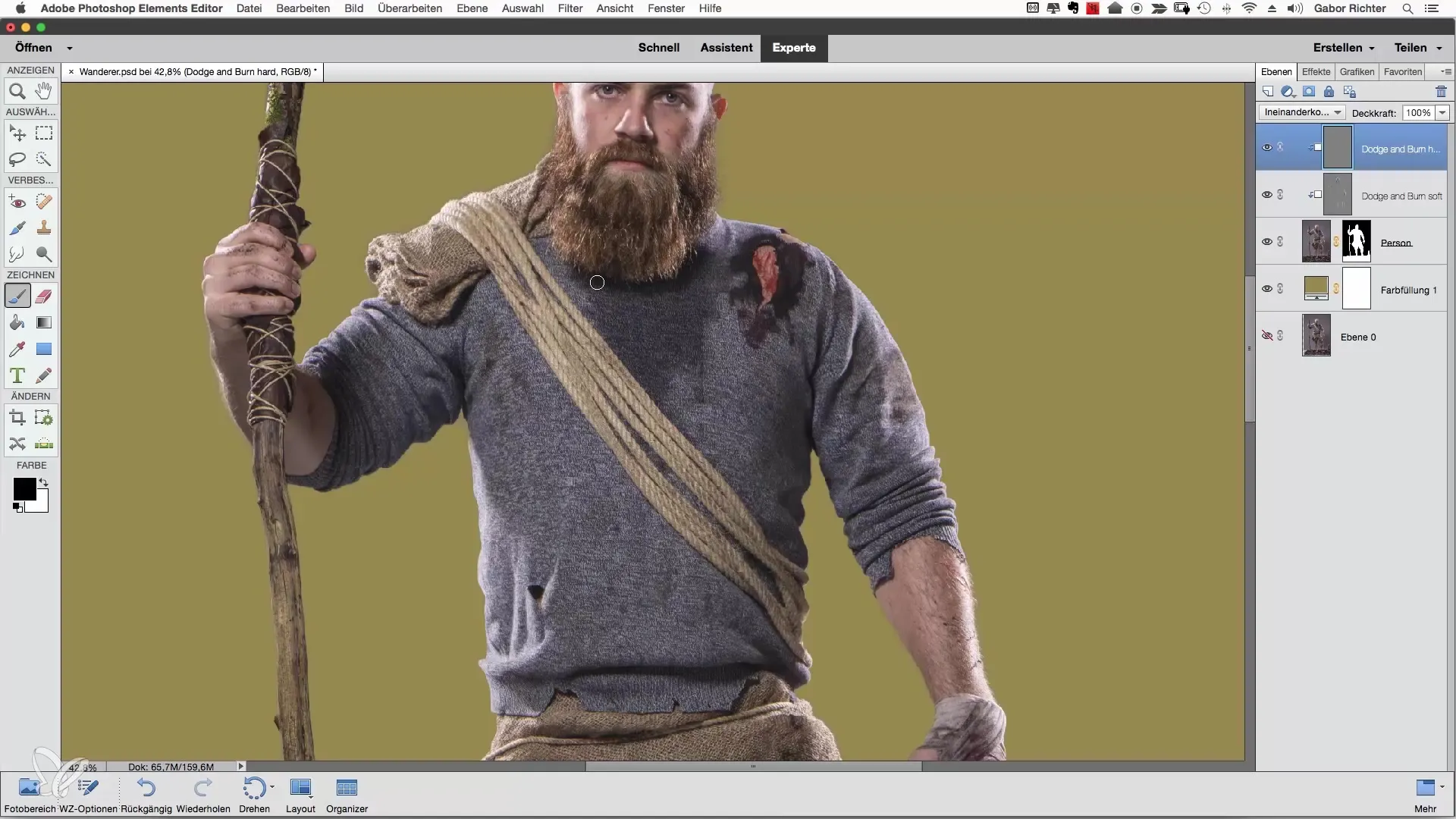
Door de vieze delen, zoals zweterige plekken of vuil, sterker te benadrukken, geef je onmiddellijk meer karakter aan de afbeelding. Deze techniek is bijzonder effectief, omdat het de afbeeldingen diepte en levendigheid verleent. Je kunt verdere plooien benadrukken die al aanwezig zijn. Verhoog af en toe de dekking van je penseel om sterkere contrasten te creëren. Als je een scheiding tussen de plooien en de omliggende kleding wilt maken, maak dan de schaduwen nog iets donkerder.

Een goed voorbeeld is het versterken van plooien om een fotorealistische weergave te creëren. Behandel deze gebieden zorgvuldig, en je zult zien hoe de kleding levendiger en interessanter wordt. Vergeet niet dat je ook je eigen plooien kunt toevoegen om de gewenste look te bereiken. Dit creatieve aspect van Photoshop maakt het zo bijzonder.
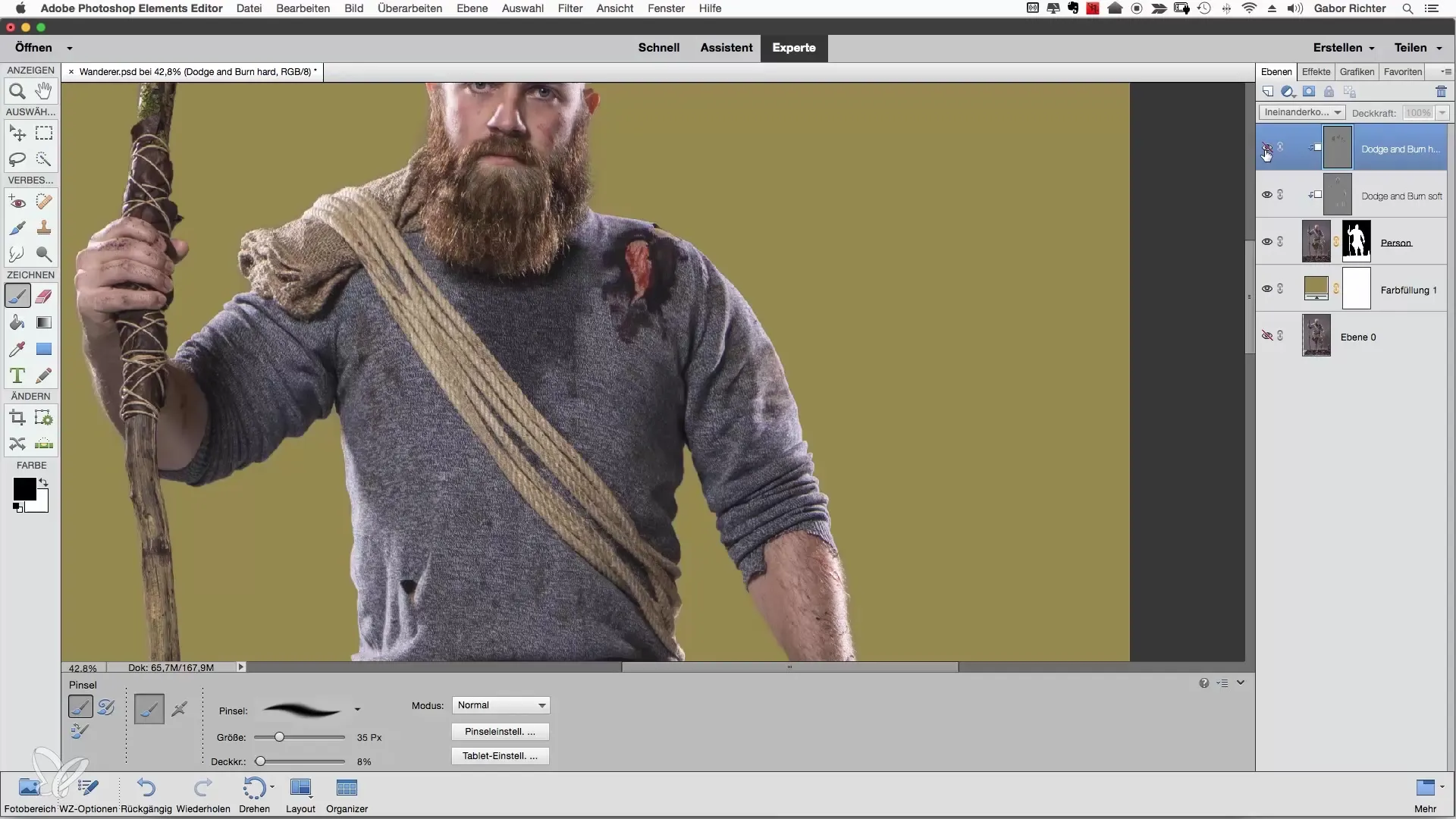
Met je tekentablet heb je het voordeel dat je preciezer en aangenamer kunt werken. Het verschil in bediening ten opzichte van een muis is aanzienlijk en biedt je de mogelijkheid om genuanceerder te schilderen en te ontwerpen. Houd er rekening mee dat het gebruik van een tekentablet vooral voordelig is wanneer je een verscheidenheid aan details toevoegt.
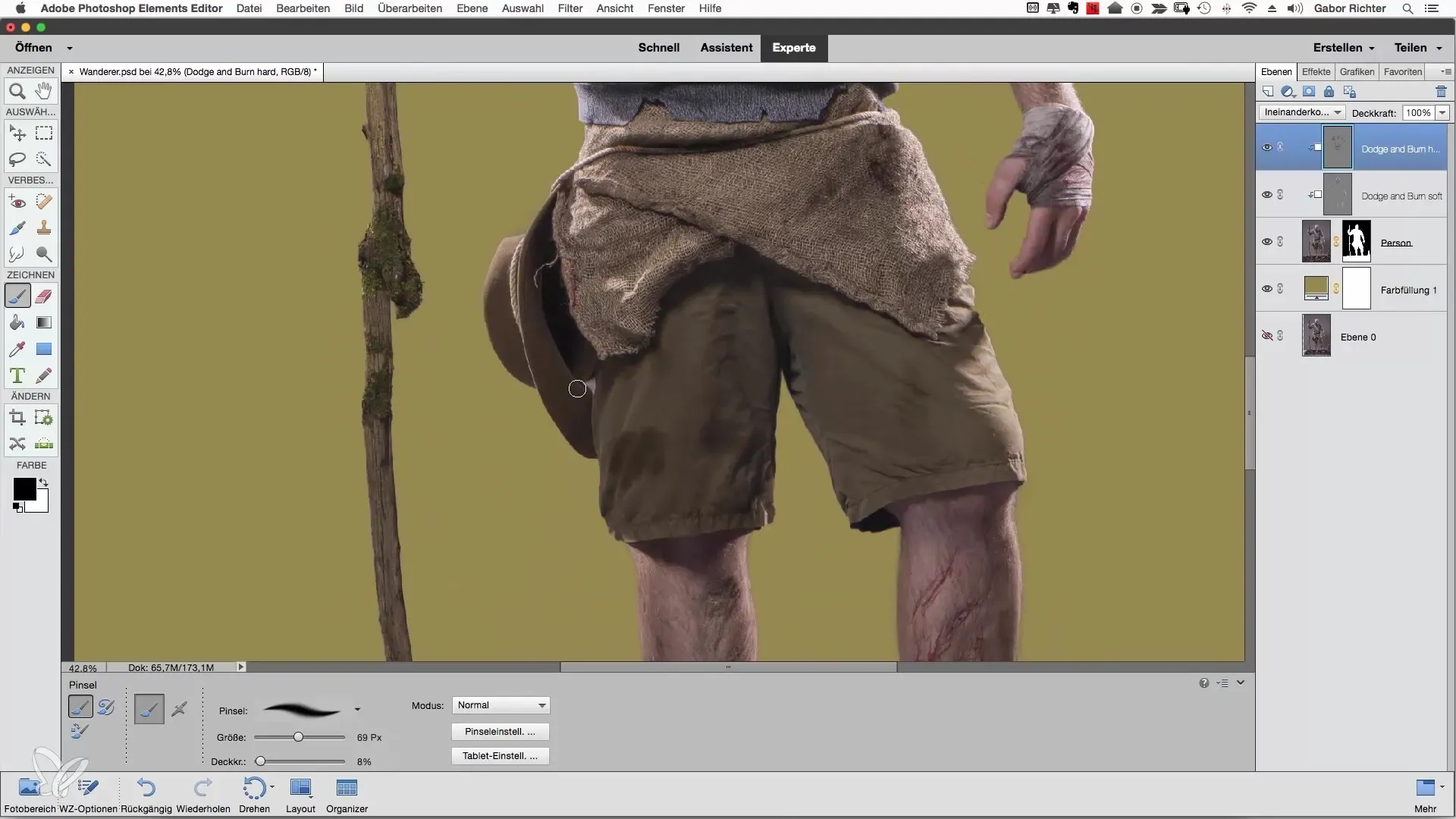
Als je het gevoel hebt dat je kleding nu goed is bewerkt, richt je dan op de schoenen. Deze kun je ook donkerder maken. Breng meer diepte in de weergave door bepaalde delen met meer druk te bewerken. Zorg ervoor dat je de vorm benadrukt door de sokken strak te houden en de gebieden onder de schoenen donkerder te maken.
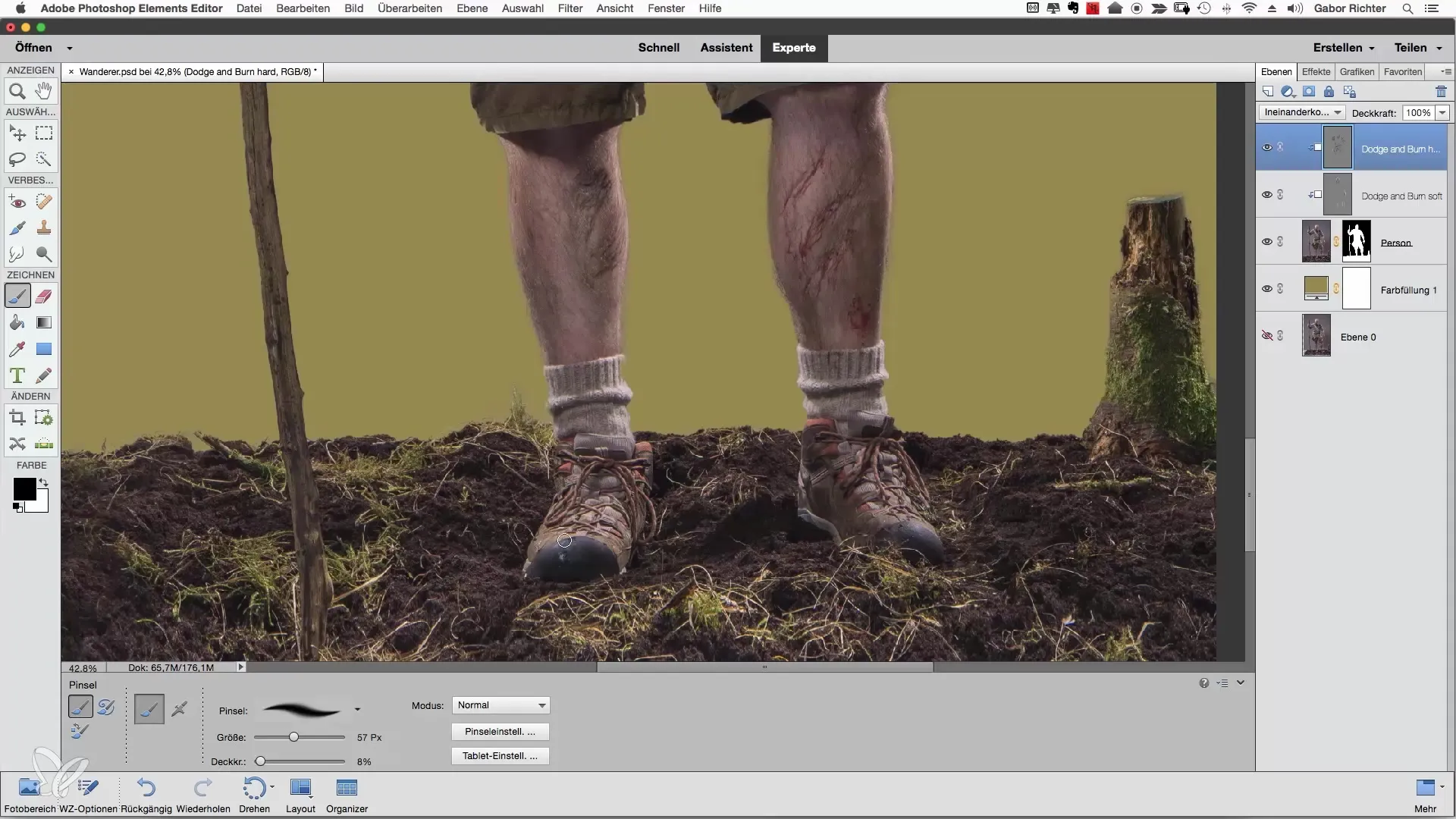
De wandelstok kan ook profiteren als je de vorm wilt versterken. Verminder de dekking tot 4% en ga voorzichtig over de contouren. Op deze manier krijg je een plastischere weergave van de stok. Doe dit door donkerdere en lichtere schaduwen toe te voegen om een 3D-achtig gevoel te creëren.
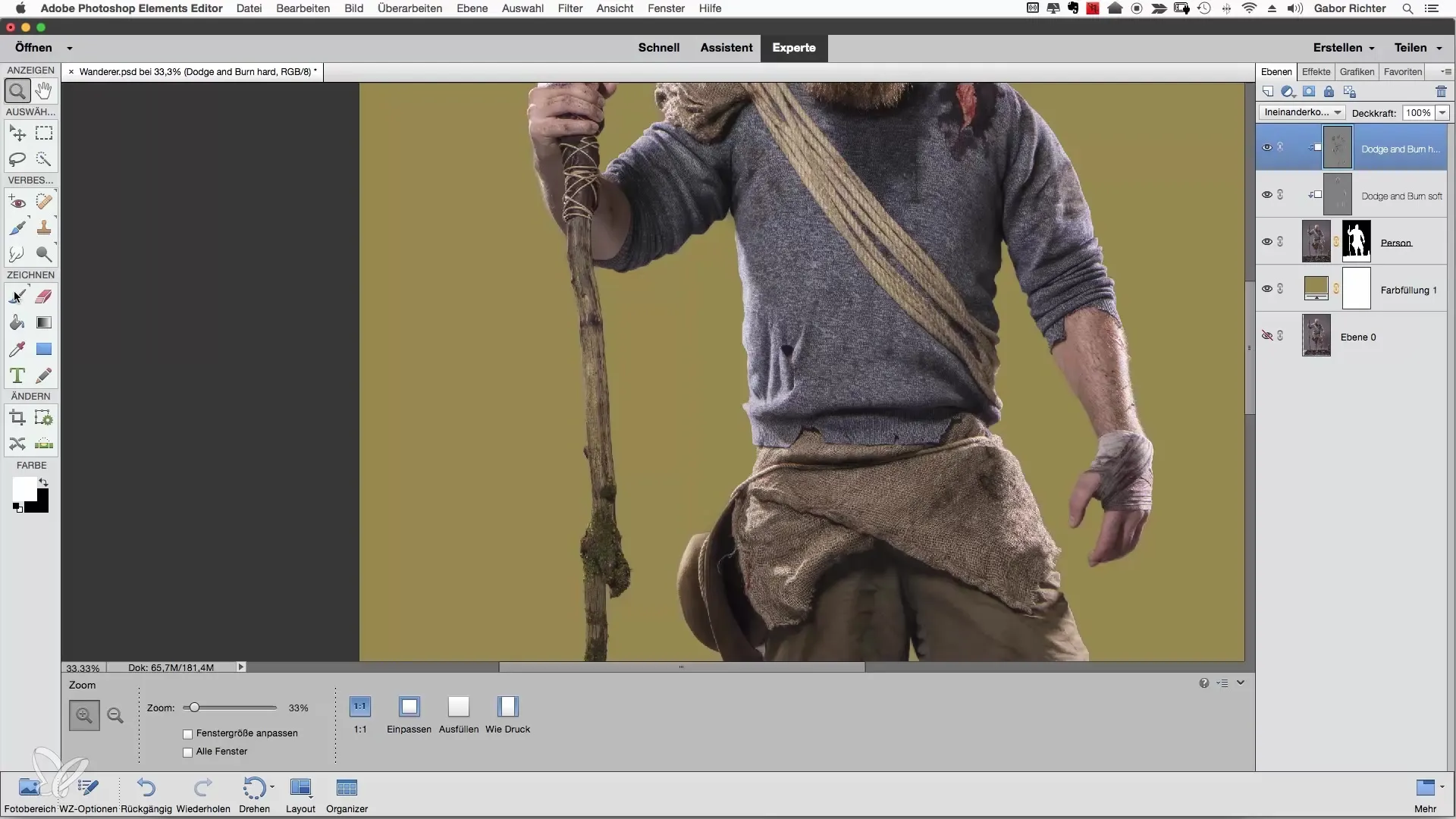
Bij het verder bewerken van de kleding, concentreer je je op hoe de lichtbronnen in je afbeelding werken. Geef de borst iets meer aanwezigheid en duisternis in het buikgebied om een interessante vorm te creëren. Varieer de gereedschappen en technieken om het beste effect te bereiken, zodat de weergave optimaal eruitziet.
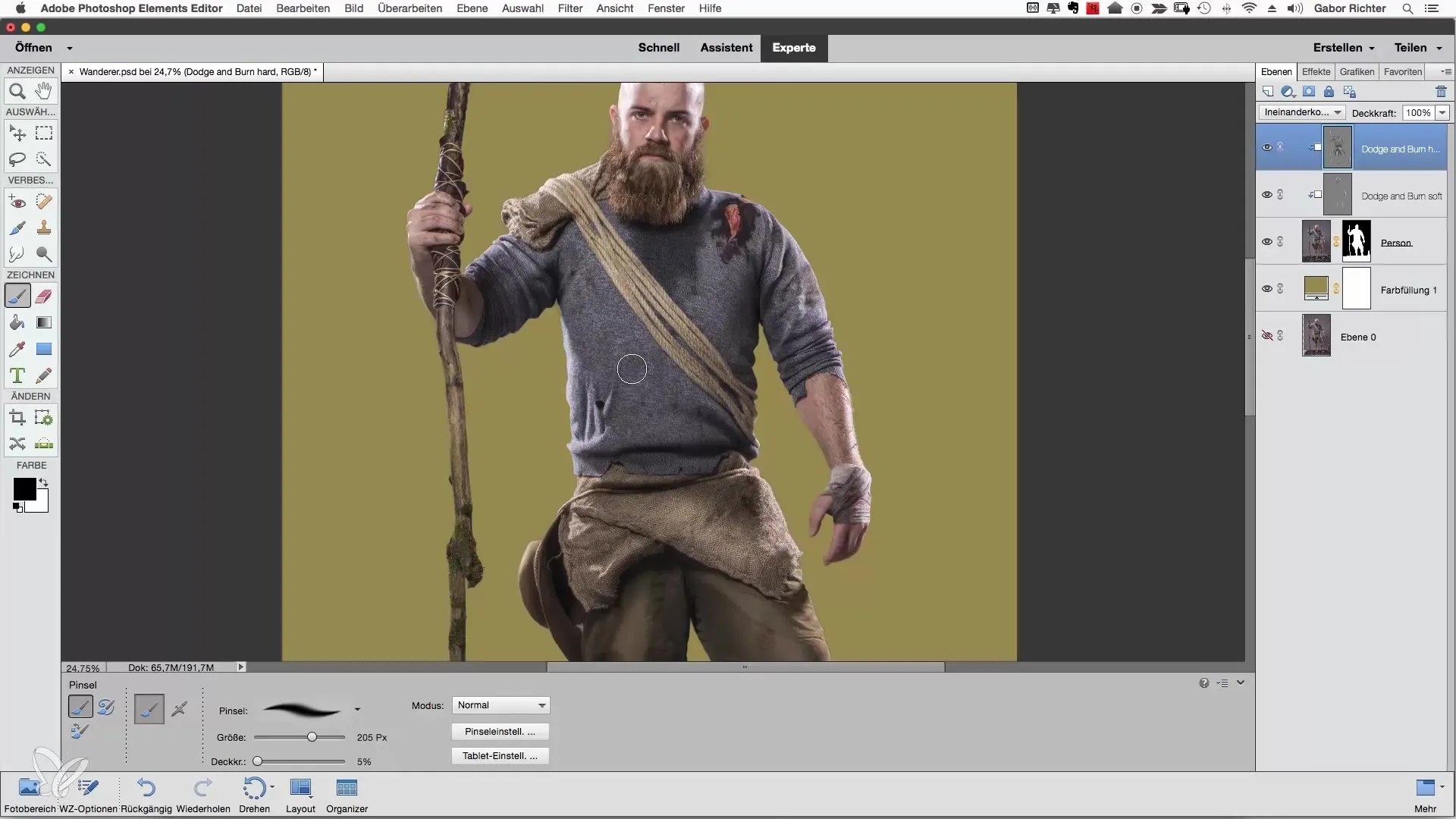
Je kunt ook de vloer beïnvloeden om meer diepte te geven. Werk eraan zodat het eruitziet alsof het vertrapt of beïnvloed is. Vergeet niet voorzichtig om te gaan met de dekking – een lagere dekking leidt vaak tot subtielere, maar effectievere resultaten.
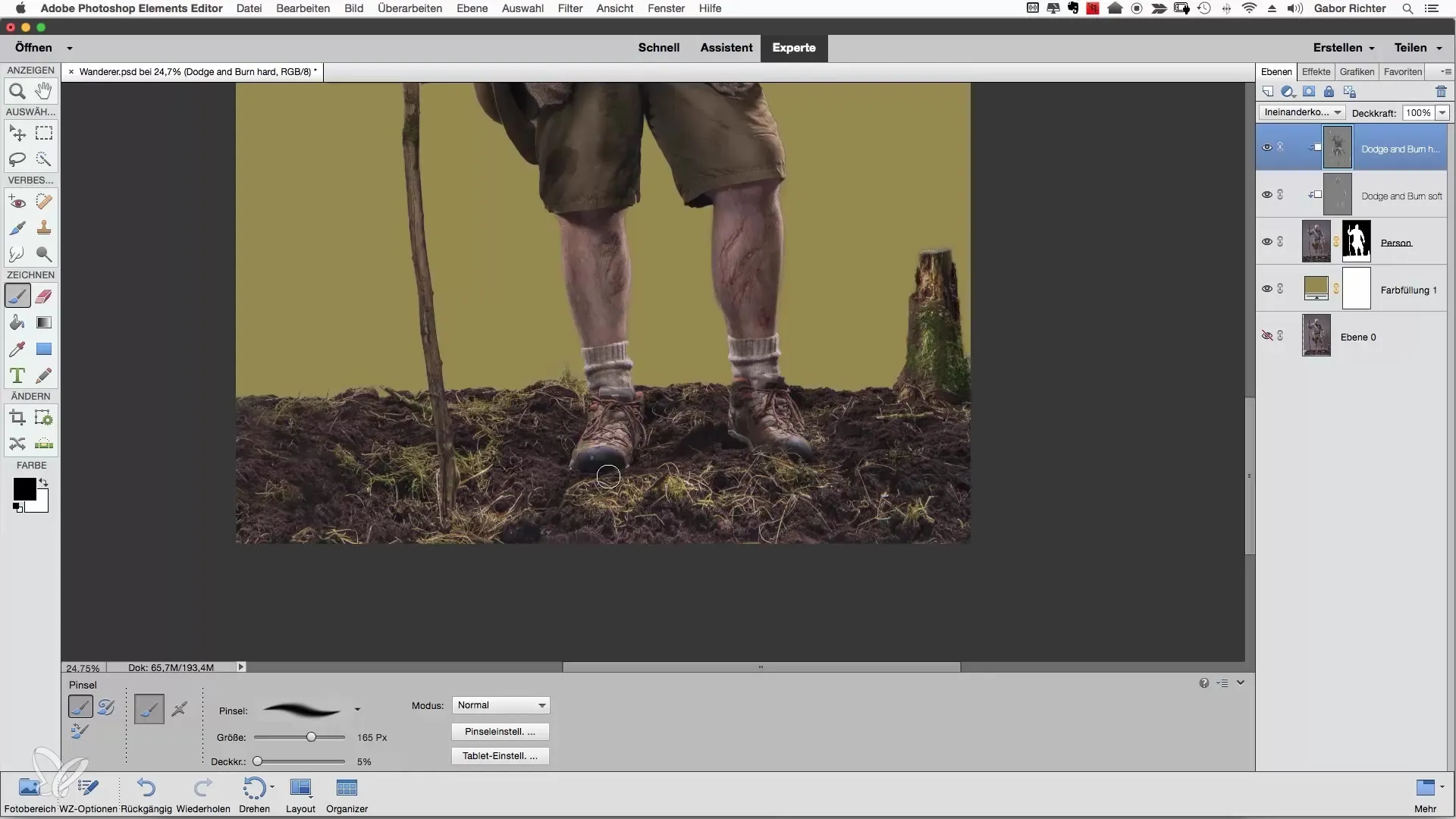
Tot slot moet je zeker naar de hoogtepunten kijken. Deze lichtreflecties kunnen en moeten ook worden benadrukt. Verhoog hun intensiteit voorzichtig om de afbeelding meer leven te geven en als finale extra sterke contrasten te benadrukken.
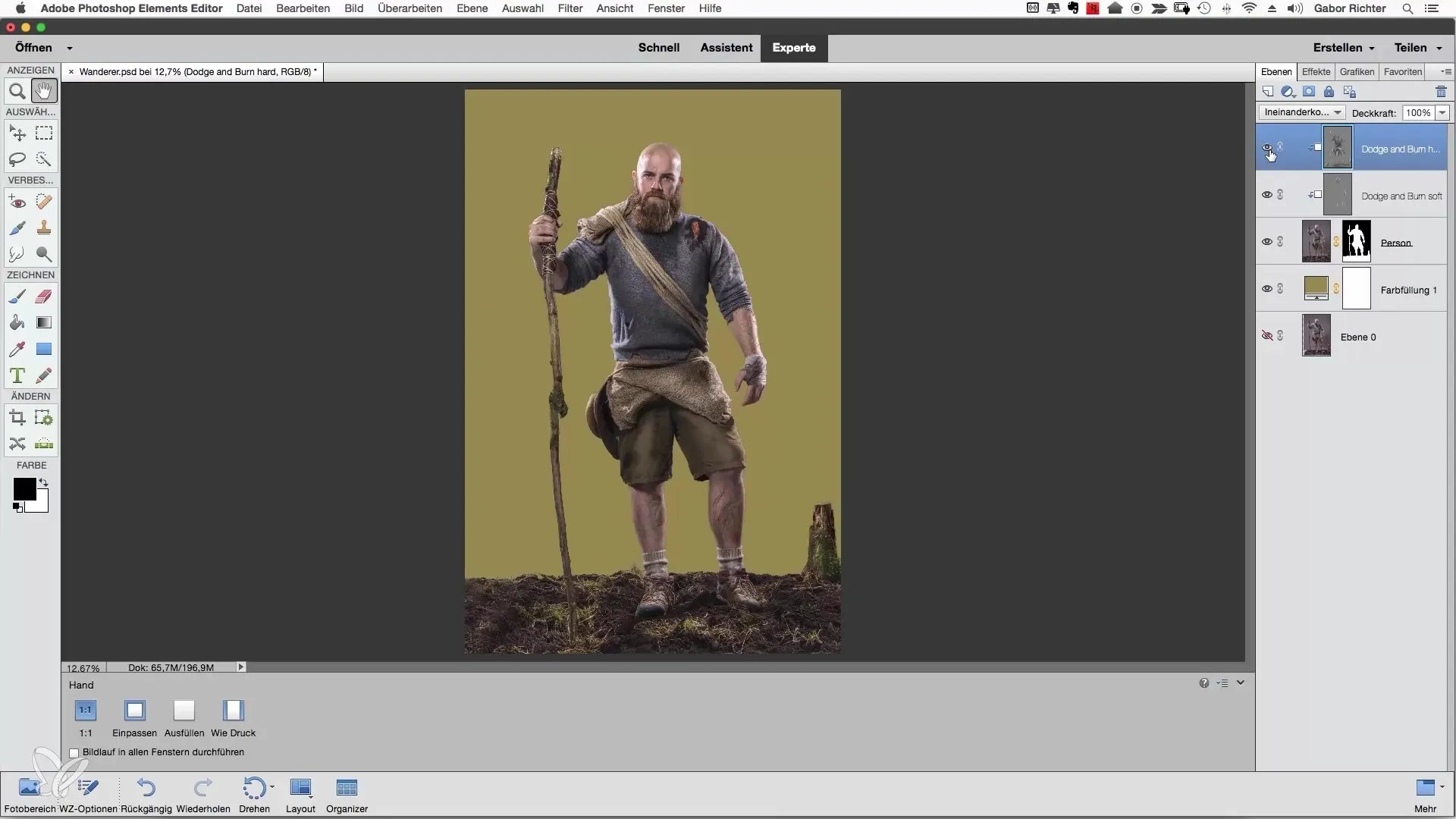
Samenvatting – Schilderen met licht: Kleding in Photoshop Elements
Door het toepassen van de Dodge en Burn-technieken in Photoshop Elements heb je de mogelijkheid om kleding realistisch en aantrekkelijk te ontwerpen. Door bepaalde gebieden donkerder en lichter te maken, creëer je indrukwekkende contrasten en een betere vorm. Gebruik een tekentablet voor nauwkeuriger resultaten en verfijn de weergave naar jouw persoonlijke stijl.
Vaker gestelde vragen
Hoe werkt Dodge en Burn in Photoshop?Dodge en Burn zijn technieken om specifiek lichten op te helderen of schaduwen donkerder te maken en zo contrasten te creëren.
Wat doen uitsnijdmasken?Uitsnijdmasken stellen je in staat om aanpassingen alleen op de onderliggende laag weer te geven waardoor je gerichter kunt werken.
Waarom is een tekentablet voordelig?Een tekentablet maakt preciezere bewegingen en een beter gevoel voor het werk mogelijk, wat vooral voordelig is bij detailwerk.
Hoe moet ik de dekking instellen?Een lagere dekking (bijvoorbeeld 4-10%) stelt je in staat om de effecten geleidelijk en gecontroleerd in te voeren, waardoor het eindresultaat natuurlijker lijkt.
Welke gebieden moet ik als eerste bewerken?Begin met de schaduwgebieden om een beter gevoel te krijgen voor de Dodge en Burn-technieken.


